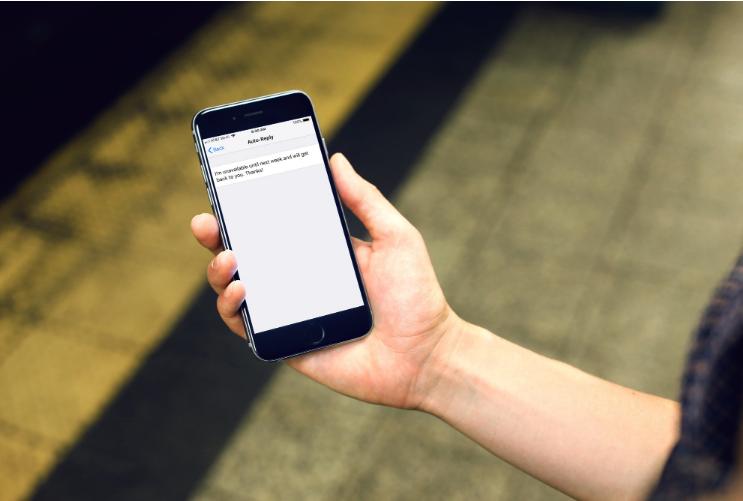مائیکروسافٹ ایج کے مسائل ونڈوز 10 پر طے کرنے کے مختلف طریقے
کیا آپ ٹھیک کرنے کے لئے سوچ رہے ہیں؟ مائیکروسافٹ ایج ونڈوز 10 پر مسائل؟ مائیکروسافٹ ایج ونڈوز 10 پر آپ کا جدید ترین جدید براؤزر ہے۔ تاہم ، یہ انٹرنیٹ ایکسپلورر کی جگہ لے لیتا ہے ، لیکن اس کے باوجود ، یہ بعض اوقات دوسرے بہت سے براؤزرز کی طرح کام کرتا ہے ، ایج کو بھی کچھ مسائل درپیش ہیں۔
ٹھیک ہے ، مائیکرو سافٹ نے براؤزر تیار کیا ہے جو ایکسٹینشنز یا ویب سائٹوں کے لئے کارکردگی ، بہتر استحکام اور مطابقت پیش کرنے کے لئے کرومیم انجن کو اپناتا ہے۔
عام طور پر ، صارفین مائیکروسافٹ ایج کے گرنے یا منجمد ہونے کے معاملے کی شکایت کرتے ہیں۔ ورنہ انٹرنیٹ سرفنگ کے دوران سست کارکردگی ، اور یقینی طور پر یہ بالکل بھی نہیں کھل سکتی ہے۔
تاہم ، جب ونڈوز 10 نے موافقت پذیری یا کام کرنا چھوڑ دیا ہے تو اطلاقات کو دوبارہ ترتیب دینے کا آپشن بھی شامل کیا۔ مائیکروسافٹ ایج کو دوبارہ ترتیب دینے اور حل کرنے کے ل Users صارفین کچھ طریقوں یا ورزش کے وسائل بھی حاصل کرنا چاہتے ہیں۔
تاہم ، ونڈوز 10 فال تخلیق کاروں کو اپ ڈیٹ کے ساتھ شروع کرتے ہوئے ، مائیکروسافٹ ایج سیٹنگ ایپ میں نصب کردہ ایپ کے بطور ظاہر ہوتا ہے ، اور چونکہ آپ اسے انسٹال نہیں کرسکتے ہیں ، لہذا براؤزر نے اب دو انتخاب کا اضافہ کیا ہے۔
- ایک سے مرمت آپ کے ڈیٹا کو متاثر کیے بغیر ،
- دوسرا a دوبارہ ترتیب دیں آپشن جو آپ کے براؤزر کے تمام ڈیٹا کو مٹا دیتا ہے اور پھر ایپ کو دوبارہ سیٹ کرتا ہے۔
اس مضمون میں ، آپ مائیکرو سافٹ ایج کے ساتھ کسی بھی مسئلے کو فوری طور پر حل کرنے کے اقدامات سیکھیں گے۔
xda zte zmax نواز
مائیکرو سافٹ ایج پر براؤزنگ کا براؤزنگ ڈیٹا درست کریں
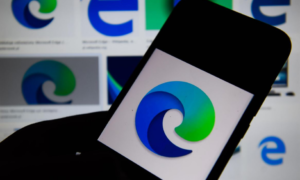
اگر آپ کو ایسے مسائل کا سامنا کرنا پڑ رہا ہے جیسے تصاویر کھولی نہیں جائیں گی ، ویب سائٹیں لوڈ نہیں ہوں گی ، یا کچھ اور نہیں۔ تب یہ ممکن ہے کہ آپ کے آلے پر محفوظ کردہ براؤزنگ ڈیٹا میں کوئی مسئلہ ہو اور عارضی ڈیٹا کو مسح کردے جو اس مسئلے کو ٹھیک کرسکے۔
اگر آپ مائکروسافٹ ایج کے کرومیم ورژن پر مسائل کو ٹھیک کرنے کے لئے براؤزنگ کا ڈیٹا مسح کرنا چاہتے ہیں تو ، ان ہدایات کو استعمال کریں:
مرحلہ نمبر 1:
کے حوالے مائیکروسافٹ ایج .
مرحلہ 2:
پھر ٹیپ کریں ترتیبات اور زیادہ اوپر سے دائیں سے بٹن۔
مرحلہ 3:
پھر ٹیپ کریں ترتیبات آپشن
مرحلہ 4:
پر ٹیپ کریں پروفائلز .
مرحلہ 5:
پر ٹیپ کریں ہم آہنگی آپشن
مرحلہ 6:
پر ٹیپ کریں مطابقت پذیری کو آف کریں بٹن
مرحلہ 7:
پر ٹیپ کریں رازداری اور خدمات .
مرحلہ 8:
صاف برائوزنگ ڈیٹا سیکشن کے نیچے ، پر ٹیپ کریں کیا صاف کرنا ہے اس کا انتخاب کریں بٹن
مرحلہ 9:
صرف وقت کی حد کے مینو کا استعمال کریں اور منتخب کریں تمام وقت آپشن
مرحلہ 10:
اب آپ ان تمام اشیاء کو چیک کریں جو آپ صاف کرنا چاہتے ہیں۔ مثال کے طور پر:
- کوکیز اور دیگر ڈیٹا۔
- کیچڈ تصاویر اور فائلیں۔
- سائٹ کی اجازت
- میزبان ایپ کا ڈیٹا
مرحلہ 11:
پر ٹیپ کریں ابھی صاف کریں بٹن
اپنے مراحل کو مکمل کرنے کے بعد ، بس یہ تصدیق کرنے کے لئے مختلف دوسری ویب سائٹوں کو لوڈ کرنے کی کوشش کریں کہ آپ جو مسائل دیکھ رہے ہیں وہ ختم ہوچکے ہیں۔
آپ کے ڈیٹا کو مطابقت پذیری کو غیر فعال کرنے کے بعد ، براؤزنگ والے ڈیٹا کو صاف کرنے کے بعد ، اس کی خصوصیت کو دوبارہ سے فعال کرنے کی تجویز کی جاتی ہے ترتیبات > پروفائلز > ہم آہنگی ترتیبات کا صفحہ
مائیکروسافٹ ایج پر سیٹنگ کو ری سیٹ کرنے کے معاملات حل کریں
اگر براؤزنگ کی تاریخ کو مسح کرنے سے مسئلہ حل نہیں ہوسکتا ہے ، تو آپ براؤزر کی ترتیبات کو اس کے ڈیفالٹس پر دوبارہ ترتیب دے سکتے ہیں تاکہ یہ دیکھنے کے ل. کہ مسئلہ کا تعلق ترتیب یا توسیع سے ہے یا نہیں۔

اگر آپ مسئلے کو حل کرنے کے لئے کرومیم ایج کو اس کی پہلے سے طے شدہ ترتیبات پر ری سیٹ کرنا چاہتے ہیں تو ، اس ہدایت کا استعمال کریں:
مرحلہ نمبر 1:
کے حوالے مائیکروسافٹ ایج .
مرحلہ 2:
پر ٹیپ کریں ترتیبات اور زیادہ اوپر سے دائیں سے بٹن۔
مرحلہ 3:
پر ٹیپ کریں ترتیبات آپشن
مرحلہ 4:
پر ٹیپ کریں ترتیبات کو دوبارہ ترتیب دیں .
مرحلہ 5:
پر ٹیپ کریں ترتیبات کو ان کی طے شدہ اقدار پر بحال کریں آپشن
مرحلہ 6:
پر ٹیپ کریں ری سیٹ کریں بٹن
جب بھی آپ تمام مراحل کو مکمل کرتے ہیں ، اس کے بعد یہ فیچر نیا ٹیب اور سرچ انجن ، اسٹارٹ پیج اور دیگر پنڈ ٹیب کو دوبارہ ترتیب دیں۔ تاہم ، اس عمل سے توسیعات بند ہوجائیں گی کیونکہ ان میں سے ایک پریشانی کا سبب بن سکتی ہے ، اور اس سے عارضی ڈیٹا کا صفایا ہوجائے گا۔ تاہم ، دوبارہ ترتیب دینے کا اختیار آپ کی تاریخ یا محفوظ کردہ پاس ورڈز کو نہیں ہٹا سکتا ہے۔
مائیکرو سافٹ ایج پر نیا پروفائل بنانے کے معاملات کو درست کریں

اگر آپ کا حالیہ پروفائل خراب ہوجاتا ہے یا ٹھیک سے کنفیگر نہیں ہوسکتا ہے تو آپ مائیکرو سافٹ ایج کے ساتھ مطابقت پذیری کے امور اور دیگر مسائل دیکھنا بھی شروع کرسکتے ہیں۔ اگر یہ صورتحال ہے تو ، نئے پروفائل کو مٹانے اور شروع کرنے سے مسائل حل ہوسکتے ہیں۔
اگر آپ ایج براؤزر کے ساتھ مطابقت پذیری اور اکاؤنٹ کے معاملات کو ٹھیک کرنے کے لئے ایک پروفائل کو دوبارہ بنانا چاہتے ہیں تو ، ہدایات کا استعمال کریں:
مرحلہ نمبر 1:
کی طرف جائیں مائیکروسافٹ ایج .
مرحلہ 2:
پر ٹیپ کریں ترتیبات اور زیادہ اوپر سے دائیں طرف سے (تین نقطوں والا) بٹن۔
مرحلہ 3:
پر ٹیپ کریں ترتیبات آپشن
مرحلہ 4:
پر ٹیپ کریں پروفائلز .
مرحلہ 5:
مین مینو کے بٹن پر ٹیپ کریں اور منتخب کریں دور آپشن
مرحلہ 6:
پر ٹیپ کریں پروفائل کو ہٹا دیں بٹن
مرحلہ 7:
پر ٹیپ کریں ڈیٹا کی مطابقت پذیری کیلئے سائن ان کریں بٹن
مرحلہ 8:
اپنا مائیکروسافٹ اکاؤنٹ منتخب کریں۔
مرحلہ 9:
پر ٹیپ کریں جاری رہے بٹن
مرحلہ 10:
(لازمی) پر ٹیپ کریں مطابقت پذیری کی ترتیبات کو حسب ضرورت بنائیں آپ کی ترتیبات کی جانچ پڑتال کرنے کا اختیار۔
مرحلہ 11:
پر ٹیپ کریں درخواست دیں بٹن
پاپکارن ٹائم جیسے پروگرام
مرحلہ 12:
پر ٹیپ کریں ہو گیا بٹن
آپ کے مراحل مکمل کرنے کے بعد ، کرومیم ایج کو توقع کے مطابق کام کرنا شروع کرنا چاہئے ، اور پاس ورڈز یا پسندیدہ چیزوں کو دوبارہ مطابقت پذیری کا آغاز کرنا چاہئے۔
مائیکرو سافٹ ایج پر ایپلیکیشن انسٹال کرنے والے ایشوز کو ٹھیک کریں

یقینی طور پر ، ایپس کو مٹانے اور انسٹال کرنے سے کچھ مسائل حل ہوسکتے ہیں۔ شروعاتی کنارے جیسے مسائل ، خرابی کے پیغامات ، میموری استعمال ، سست کارکردگی لوڈ کرنے والی ویب سائٹیں اور بہت کچھ۔
مائیکرو سافٹ ایج I ڈاؤن لوڈ کرنا nstaller
اگر آپ مائیکرو سافٹ ایج انسٹالر انسٹال کرنا چاہتے ہیں تو ، ہدایات کا استعمال کریں:
مرحلہ نمبر 1:
کے حوالے مائیکروسافٹ ایج ویب سائٹ ڈاؤن لوڈ کریں۔
مرحلہ 2:
پر ٹیپ کریں ڈاؤن لوڈ کریں بٹن
جب بھی آپ مراحل مکمل کرتے ہیں ، تب آپ اپنے آلے سے براؤزر کو مٹانے کے لئے اقدامات کا استعمال کرسکتے ہیں۔
مائیکروسافٹ ایج کو غیر انسٹال کرنا
اگر آپ مائیکرو سافٹ ایج کرومیم ان انسٹال کرنا چاہتے ہیں تو ، ذیل میں دیئے گئے اقدامات کا استعمال کریں:
مرحلہ نمبر 1:
کی طرف جائیں ترتیبات .
مرحلہ 2:
پر ٹیپ کریں اطلاقات اور خصوصیات .
مرحلہ 3:
ایپس اور خصوصیات کے سیکشن کے تحت ، تلاش کریں مائیکروسافٹ ایج .
مرحلہ 4:
ایپ کو منتخب کریں اور پر ٹیپ کریں انسٹال کریں بٹن
مرحلہ 5:
پر ٹیپ کریں انسٹال کریں ایک بار پھر بٹن
مرحلہ 6:
پھر چیک کریں اپنے براؤزنگ کا ڈیٹا بھی صاف کریں آپشن
مرحلہ 7:
پر ٹیپ کریں انسٹال کریں بٹن
مراحل مکمل کرنے کے بعد ، اب آپ دوبارہ براؤزر انسٹال کرسکتے ہیں۔
مائیکرو سافٹ ایج انسٹال کرنا
اگر آپ براؤزر کو دوبارہ انسٹال کرنا چاہتے ہیں تو ، ان اقدامات کا استعمال کریں:
مرحلہ نمبر 1:
کے حوالے فائل ایکسپلورر .
مرحلہ 2:
مائیکرو سافٹ ایج انسٹالر کے ساتھ فولڈر میں منتقل کریں۔
مرحلہ 3:
تنصیب شروع کرنے کے لئے فائل پر دو بار تھپتھپائیں۔
مرحلہ 4:
اس کے بعد آپ سیٹ اپ (اگر ضرورت ہو تو) ختم کرنے کے لئے آن اسکرین سمتوں کے ساتھ جاری رکھ سکتے ہیں۔
ایک بار جب آپ مراحل مکمل کرلیتے ہیں تو ، براؤزر کی طرف جائیں ، اور اب توقع کے مطابق کام کرنا چاہئے۔
مائیکرو سافٹ ایج کے کینری ورژن میں سوئچ کرنے والے معاملات کو درست کریں

ٹھیک ہے ، مستحکم براؤزر کی تصدیق ، مائیکروسافٹ مختلف چینلز کا استعمال کرتے ہوئے تازہ ترین خصوصیات اور ترمیمات کی جانچ کرنے کے لئے پیش نظارہ پیش کرتا ہے۔ اس میں دیو ، کینری ، اور بیٹا شامل ہیں ، جس میں یقینی طور پر آنے والی بہتری یا اصلاحات شامل ہوسکتی ہیں۔
اگر اس مسئلے کو حل کرنے میں کچھ بھی نظر نہیں آتا ہے ، یا برائوزر کے ساتھ کوئی معروف مسئلہ ہے ، اور کوئی مسئلہ آئندہ کے آغاز پر آرہا ہے تو ، آپ اس مسئلے کو کم کرنے کے لئے صرف کینری بلڈ میں جا سکتے ہیں۔
اگر آپ مائیکرو سافٹ ایج کا کینری ورژن انسٹال کرنا چاہتے ہیں تو ، ان اقدامات کا استعمال کریں:
مرحلہ نمبر 1:
کے حوالے مائیکروسافٹ ایج ویب سائٹ ڈاؤن لوڈ کریں۔
مرحلہ 2:
پھر ٹیپ کریں مزید پلیٹ فارم اور تبدیلیاں لنک.
مرحلہ 3:
کینری چینل سیکشن کے تحت ، ٹیپ کریں ڈاؤن لوڈ کریں بٹن
مرحلہ 4:
پر ٹیپ کریں قبول کریں اور ڈاؤن لوڈ کریں بٹن
مرحلہ 5:
تنصیب شروع کرنے کے لئے ڈاؤن لوڈ فائل کو دو بار تھپتھپائیں۔
مرحلہ 6:
پر ٹیپ کریں شروع کرنے کے بٹن
مرحلہ 7:
نیا ٹیب پیج لے آؤٹ منتخب کریں۔
مرحلہ 8:
پر ٹیپ کریں اگلے بٹن
مرحلہ 9:
(لازمی) ٹیپ کریں مطابقت پذیری کی ترتیبات کو حسب ضرورت بنائیں آپ کی ترتیبات کا فیصلہ کرنے کا اختیار۔
مرحلہ 10:
پر ٹیپ کریں درخواست دیں بٹن
مرحلہ 11:
پھر ٹیپ کریں اگلے بٹن
مرحلہ 12:
پر ٹیپ کریں ہو گیا بٹن
مراحل مکمل کرنے کے بعد ، آپ براؤزر کو بغیر کسی دقت کے استعمال کرنا شروع کرسکتے ہیں۔ نئے اپ ڈیٹ لانچ کے بعد ، آپ آسانی سے مائیکروسافٹ ایج کے مستحکم ورژن میں واپس جاسکتے ہیں۔
ہم صرف مائکروسافٹ ایج ایپ کے ذریعہ عام پریشانیوں کو حل کرنے کے لئے اس مضمون پر توجہ مرکوز کررہے ہیں۔ تاہم ، براؤزر کو انٹرنیٹ تک رسائی کی ضرورت کی وجہ سے ، آپ نیٹ ورک یا آلہ کی تشکیل کی وجہ سے ، نیٹ ورکنگ اور دیگر مسائل کی وجہ سے آپ کو مطابقت پذیری ، پیج لوڈنگ ، اور دیگر پریشانیوں کا سامنا کرنا پڑ سکتا ہے ، جو مختلف اقدامات چاہتے ہیں۔
نتیجہ:
یہاں ونڈوز 10 اپ ڈیٹ KB4489899 کے بارے میں سب کچھ ہے۔ اگر آپ اس کے بارے میں مزید جاننا چاہتے ہیں تو ہمیں ذیل میں بتائیں۔ مزید سوالات اور سوالات کے لئے ہمیں ذیل میں تبصرہ سیکشن میں بتائیں!
یہ بھی پڑھیں: